آیا تا به حال به این فکر افتاده اید که چگونه Windows Security را غیرفعال کنیم؟
به گزارش ایلیا انلاین، بسیاری از کاربران ویندوز به دنبال راهی برای غیرفعال کردن این ابزار هستند، بهویژه زمانی که میخواهند نرما فزارهایی را نصب کنند که Windows Defender به اشتباه مانع نصب آن ها می شود یا فایل هایی را دانلود کنند که آنتی ویروس اجازه دانلود آن ها را نمی دهد.
گاهی اوقات لازم است تا به طور موقت Windows Defender را غیرفعال کنیم تا بتوانیم کار خود را بدون دردسر انجام دهیم. سپس، بعد از پایان کار، دوباره آنتی ویروس را فعال کنیم تا از محافظت سیستم خود مطمئن شویم.
قبل از اینکه وارد آموزش غیرفعال کردن آنتی ویروس ویندوز 10 شویم، بهتر است بدانیم که Windows Defender Antivirus یک ابزار امنیتی قدرتمند است که به طور پیش فرض در ویندوز 10 و 11 قرار دارد و سیستم شما را در برابر تهدیداتی مانند هک، باج افزار، ویروس ها و تروجان ها محافظت می کند.
بنابراین، همیشه توصیه می شود تا جای ممکن از غیرفعال کردن این آنتی ویروس خودداری کنید مگر اینکه یک آنتی ویروس دیگر را خریداری و روی سیستم خود نصب کرده باشید. در این صورت، می توانید از محافظت سیستم با نسخه اورجینال آنتی ویروس جدید بهره مند شوید .
چند روش برای غیر فعال کردن آنتی ویروس ویندوز وجود دارد؟
ما در اینجا با سه روش به شما عزیزان توضیح خواهیم داد که چه طوری انتی ویروس خود ویندوز رو غیرفعال کنیم پس تا انتها باما همراه باشید
| روش | توضیحات |
| غیرفعال کردن از طریق تنظیمات ویندوز | در بخش Virus & threat protection |
| خاموش کردن دائم از طریق Group Policy | مناسب برای کنترل دقیق تر بر روی سیستم |
| غیرفعال کردن و حذف از طریق رجیستری | برای کاربران حرفه ای توصیه می شود |
1. غیر فعال کردن آنتی ویروس ویندوز به صورت موقت چطوری انجام میشه؟
اگر شما هم از آن دسته افرادی هستید که در حال نصب نرم افزار خاصی هستید و یا میخواهید کاری انجام دهید که آنتی ویروس به صورت موقت
اگر قرار است فقط یکبار وظیفهی خاصی را با کامپیوتر خود انجام دهید و آنتی ویروس ویندوز مانع آن است، لازم نیست Windows Defender دائم غیرفعال شود و می توانید به طور موقت اینکار را انجام دهید. برای غیر فعال کردن آنتی ویروس ویندوز البته به صورت موقت مراحل زیر را پیش میرویم :
- وارد منو استارت ویندوز خود شوید.
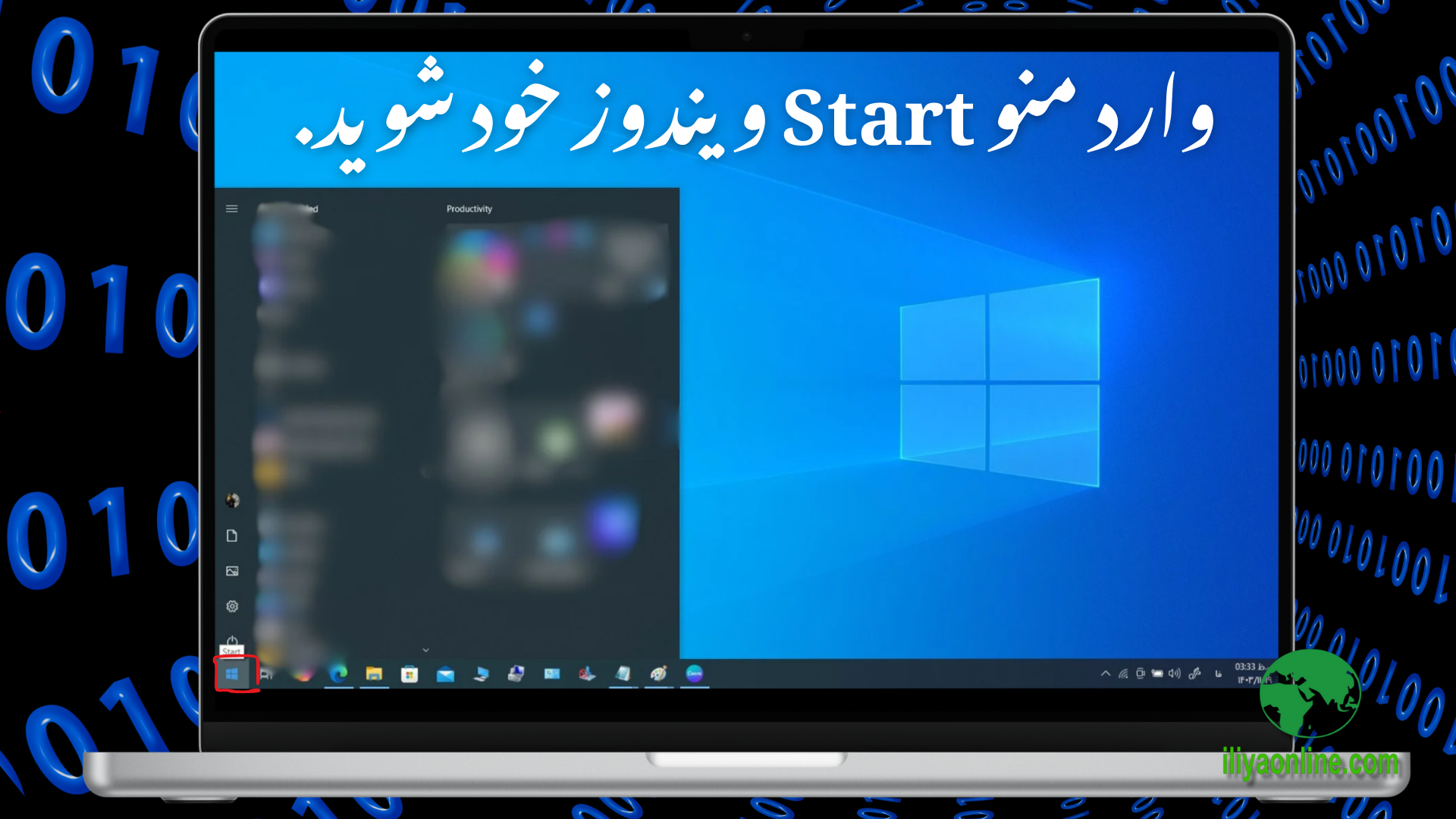
- از منو استارت setting ویندوز را باز کنید
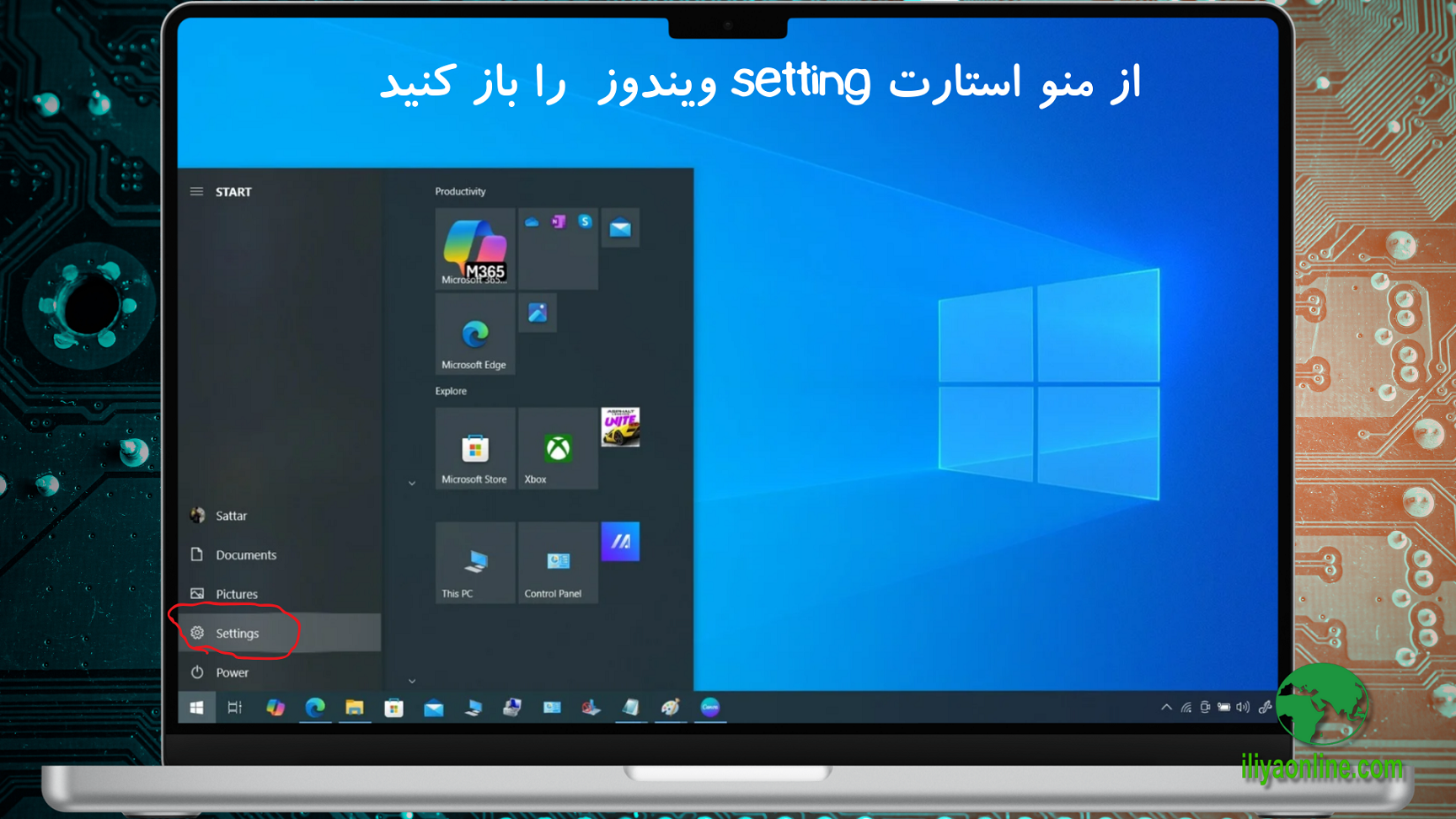
- گزنیه update and security را باز کنید
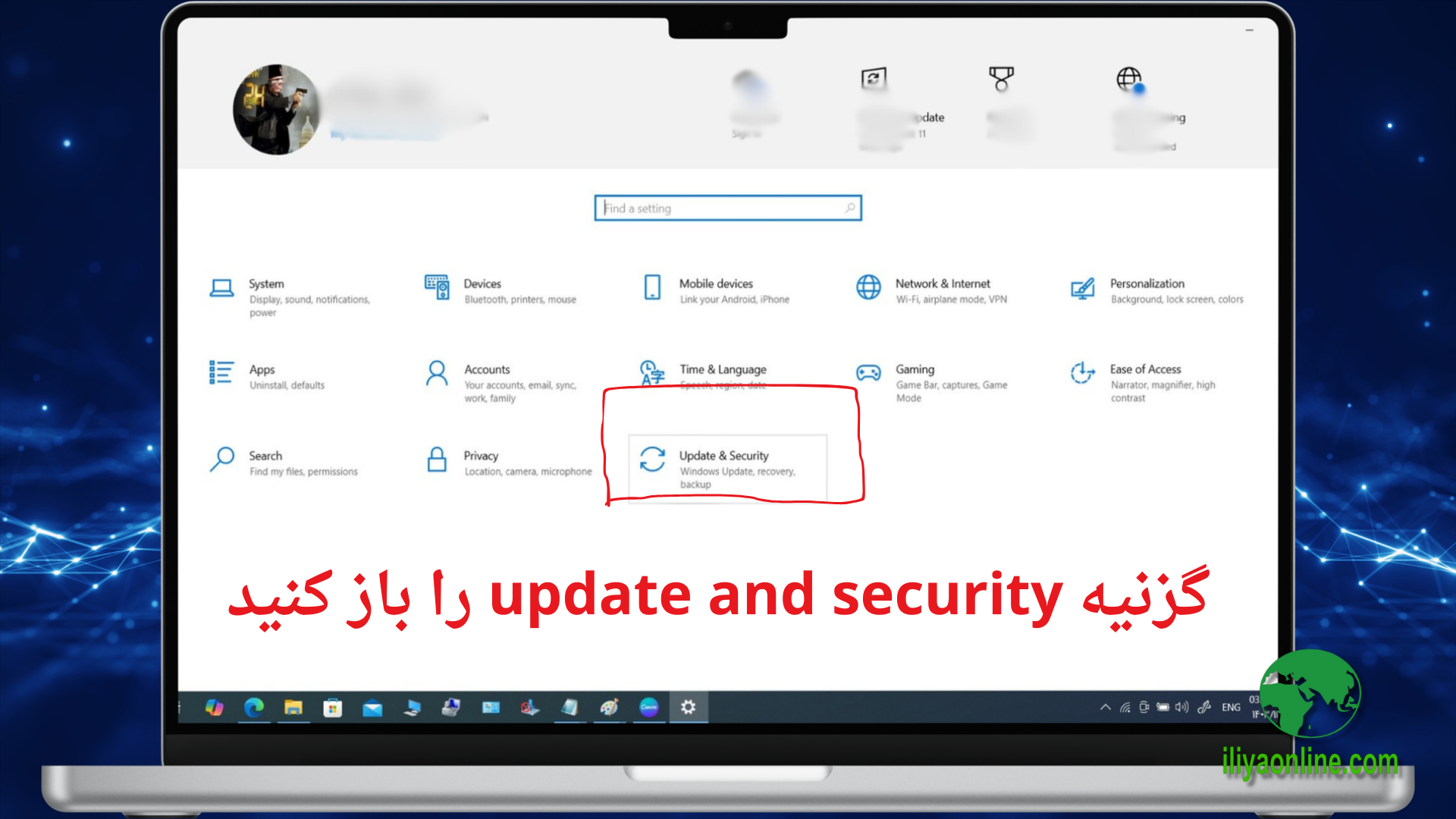
- گزینه Windows Security را از سمت چپ انتخاب کنید و باز کنید
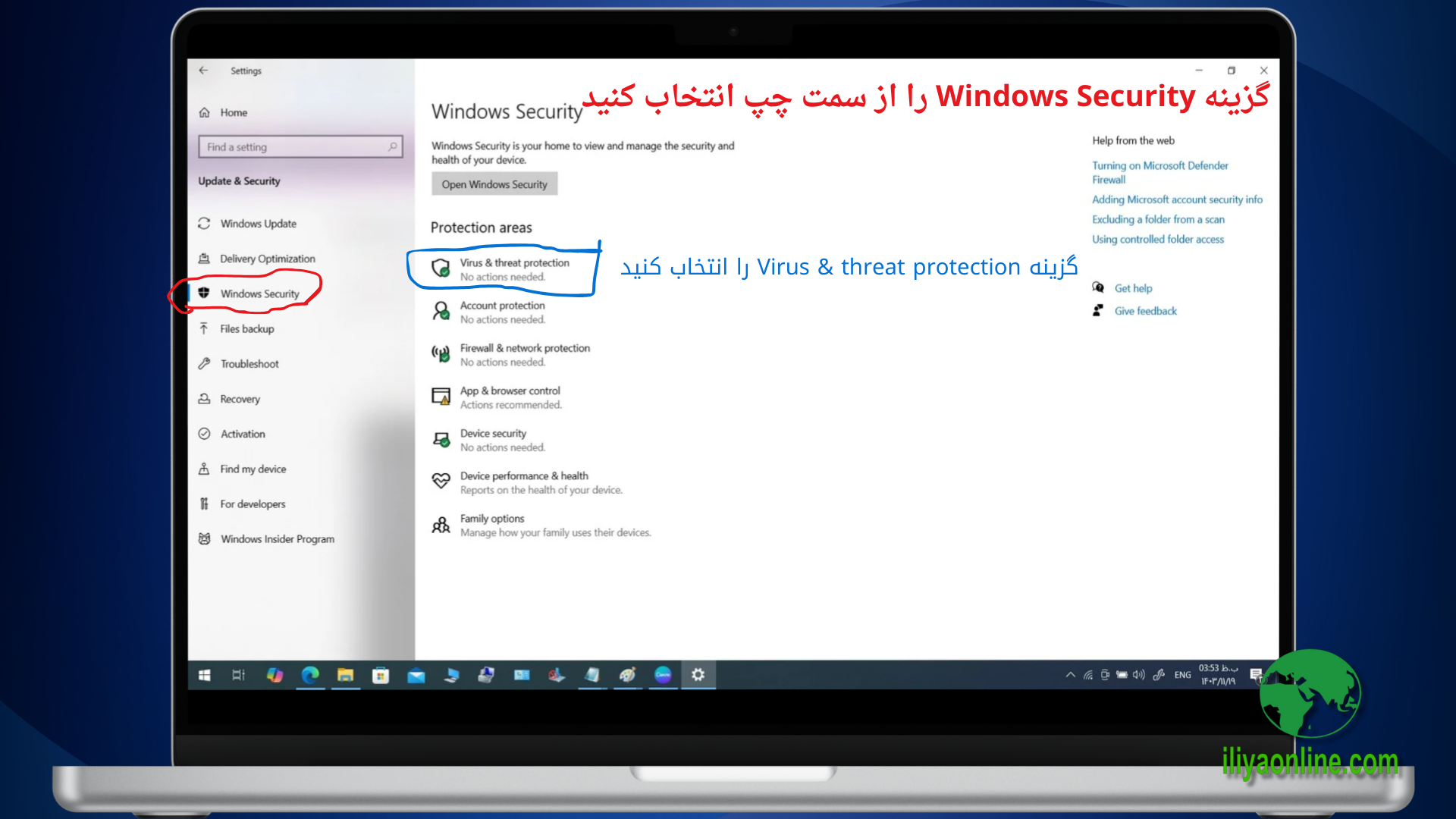
- در قسمت پایین صفحه گزینه Virus & threat protection را انتخاب کنید و سپس وارد گزینه ی Manage setting شوید تا آنتی ویروس ویندوز خود را غیر فعال کنید.
اگر بر روی سیستم خود انتی ویروس دیگری نصب باشد با تصویر زیر روبرو می شوید
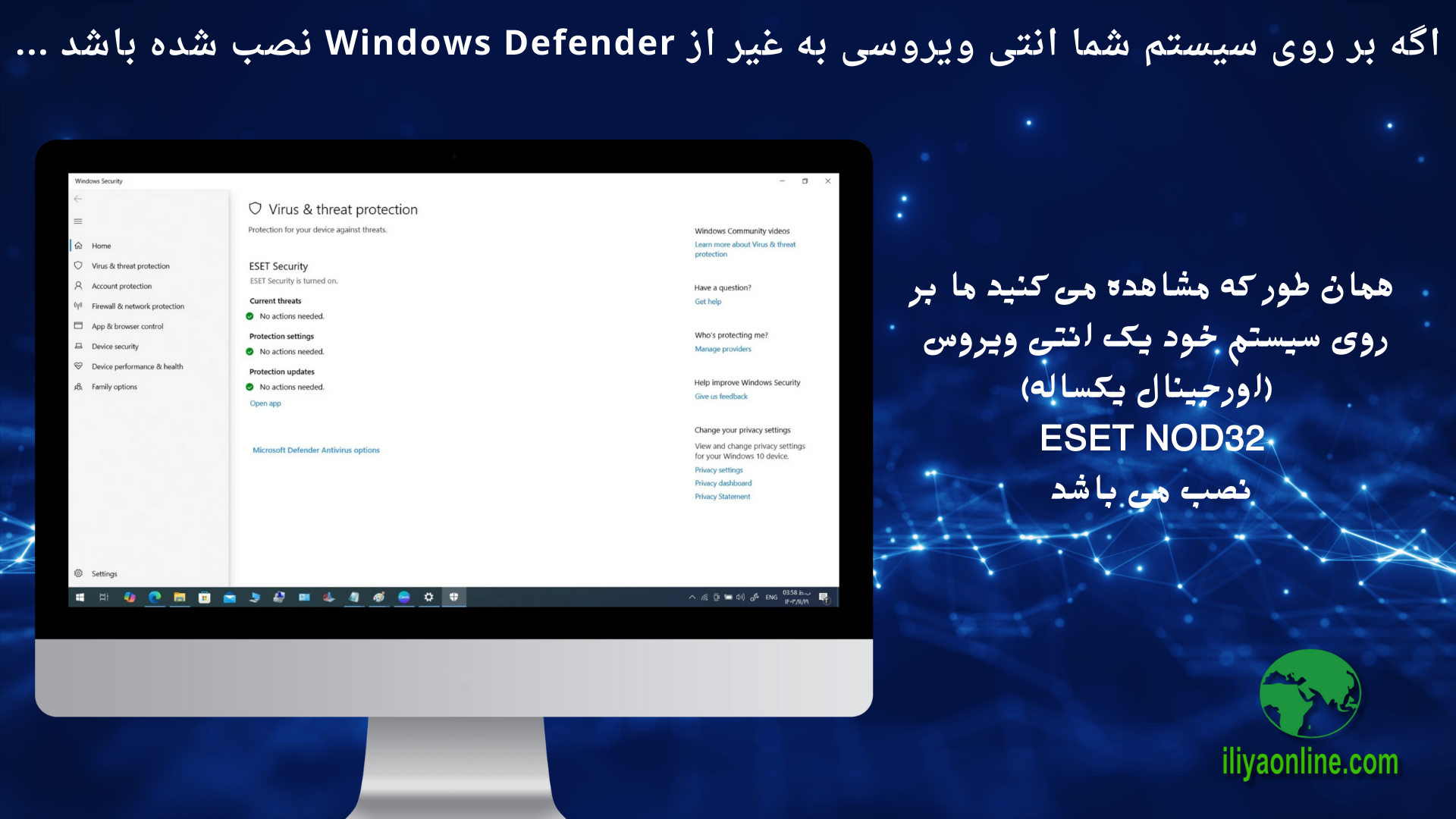
در غیر اینصور با تصویر زیر روبرو می شوید

- گزینه ای که با نام Real-time protection در این صفحه مشاهده میکنید به معنی فعال بودن و یا غیر فعال بودن آنتی ویروس ویندوز 10 است بنابراین اگر این قسمت را در حالت off قرار دهیم آنتی ویروس غیر فعال میشود.
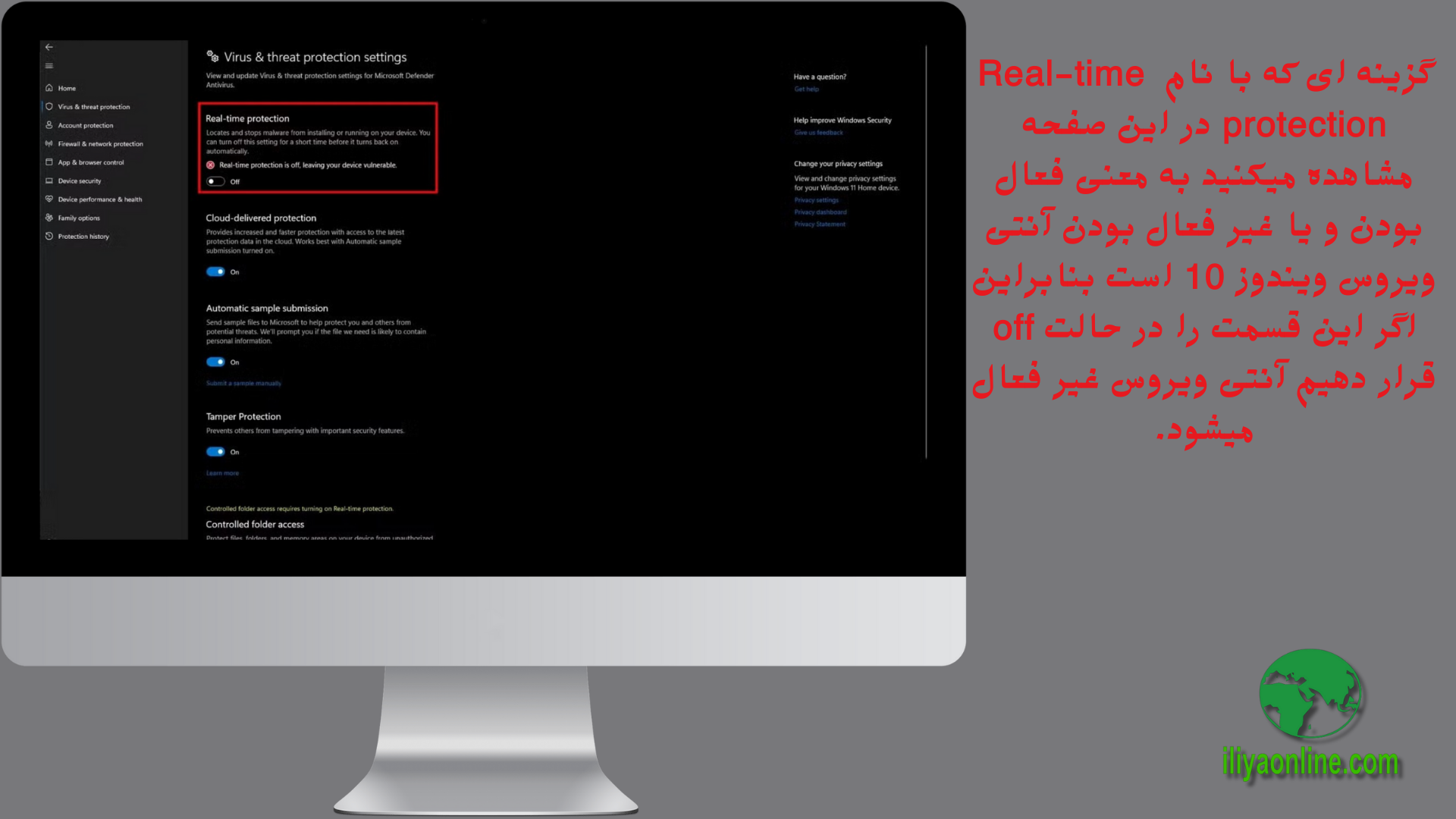
- پس از انجام مراحل بالا نرم افزار مورد نظر خود را نصب کنید و کاری که مد نظرتان است را انجام دهید و دوباره وارد این صفحه شوید و گزینه ی Real-time Protection را در حالت روشن قرار دهید تا آنتی ویروس ویندوز شما فعال شود.
این موضوع را در نظر داشته باشید که با این راهکار فقط میتوانید غیر فعال کردن آنتی ویروس ویندوز به صورت موقت را انجام دهید و از آنجایی که امکان حذف این ویژگی از روی ویندوز وجود ندارد راه کاری نیز لازم است بدانیم که بتوانیم این ویژگی ویندوز را به صورت کامل به هر دلیلی که شما دارید از کار بیاندازیم برای اینکار لازمه از روشهایی که در ادامه گفته میشود عمل کنید.
بااین حال راهکار بالا برای غیرفعال کردن ویروس کش به صورت دائم نیست و فقط هنگامی که می خواهید یک وظیفه ی خاص را توسط ویندوز انجام دهید، مناسب است.
2. غیر فعال کردن دائم آنتی ویروس ویندوز با گروپ پالیسی چطوری امکان پذیره است؟
برای غیر فعال کردن دائم Windows Defender Antivirus میتوایم از طریق گروپ پالیسی ویندوز اقدام کنیم،
البته به این نکته توجه کنید که ابتدا ویرایش ویندوز خود را بررسی کنید، چرا که فقط در ویرایش هاPro و Enterprise ویندوز ۱۰ این امکان برای ما فراهم شده است که با ویرایش کردن Local Group Policy بتوانیم آنتی ویروس ویندوز Windows Defender Antivirus را غیرفعال کنیم اگر از این ویرایش استفاده میکنید برای انجام اینکار مراحل زیر را دنبال کنید
- ابتدا استارت ویندوز را باز کنید و عبارت gpedit.msc را تایپ کنید تا صفحه گروپ پالیسی ویندوز را بتوانید باز کنید

- زمانی که صفحه Local Group Policy باز شد (از سمت چپ برنامه ) به مسیری که در پایین نوشته شده بروید:
Computer Configuration > Administrative< Templates > Windows Components > Windows Defender Antivirus
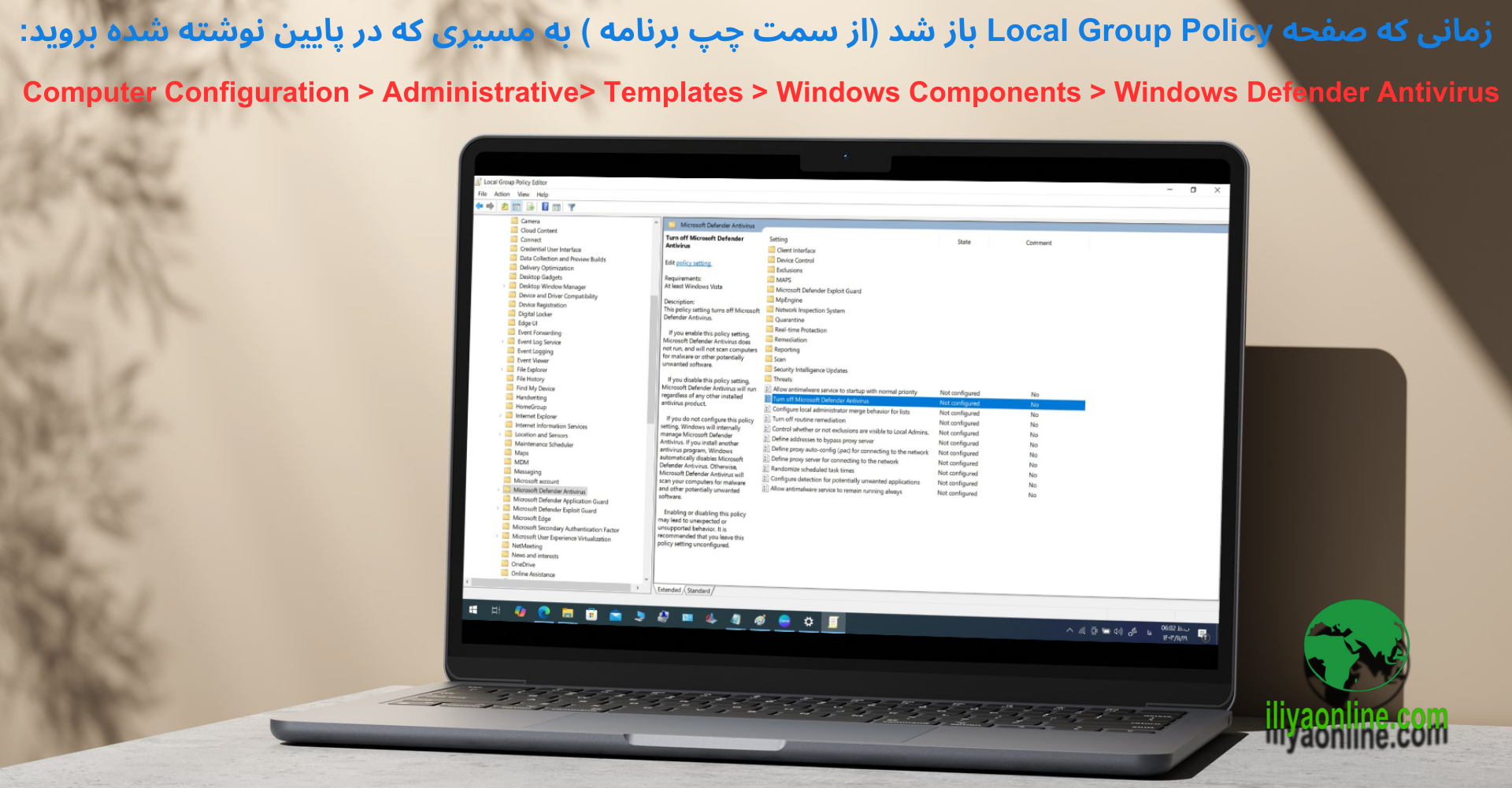
- حالا وسط صفحه گزینه Turn Off Windows Defender Antivirus را مشاهده میکنید با دابل کلیک کردن و یا کلیک راست کردن و انتخاب گزینه properties تنظیمات این پالیسی را باز کنید.
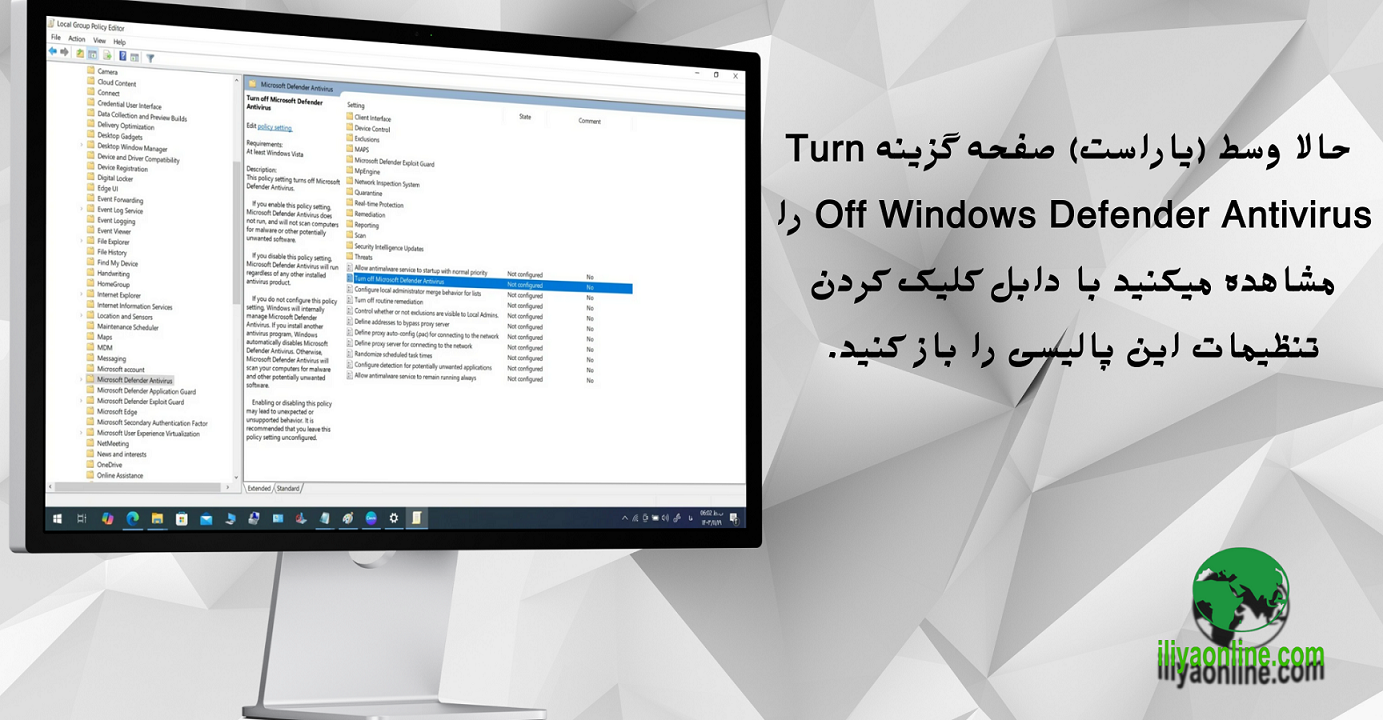
- حالا گزینه ی enabled را کلیک کنید تا آنتی ویروس Windows Defender به صورت دائمی غیر فعال شود.
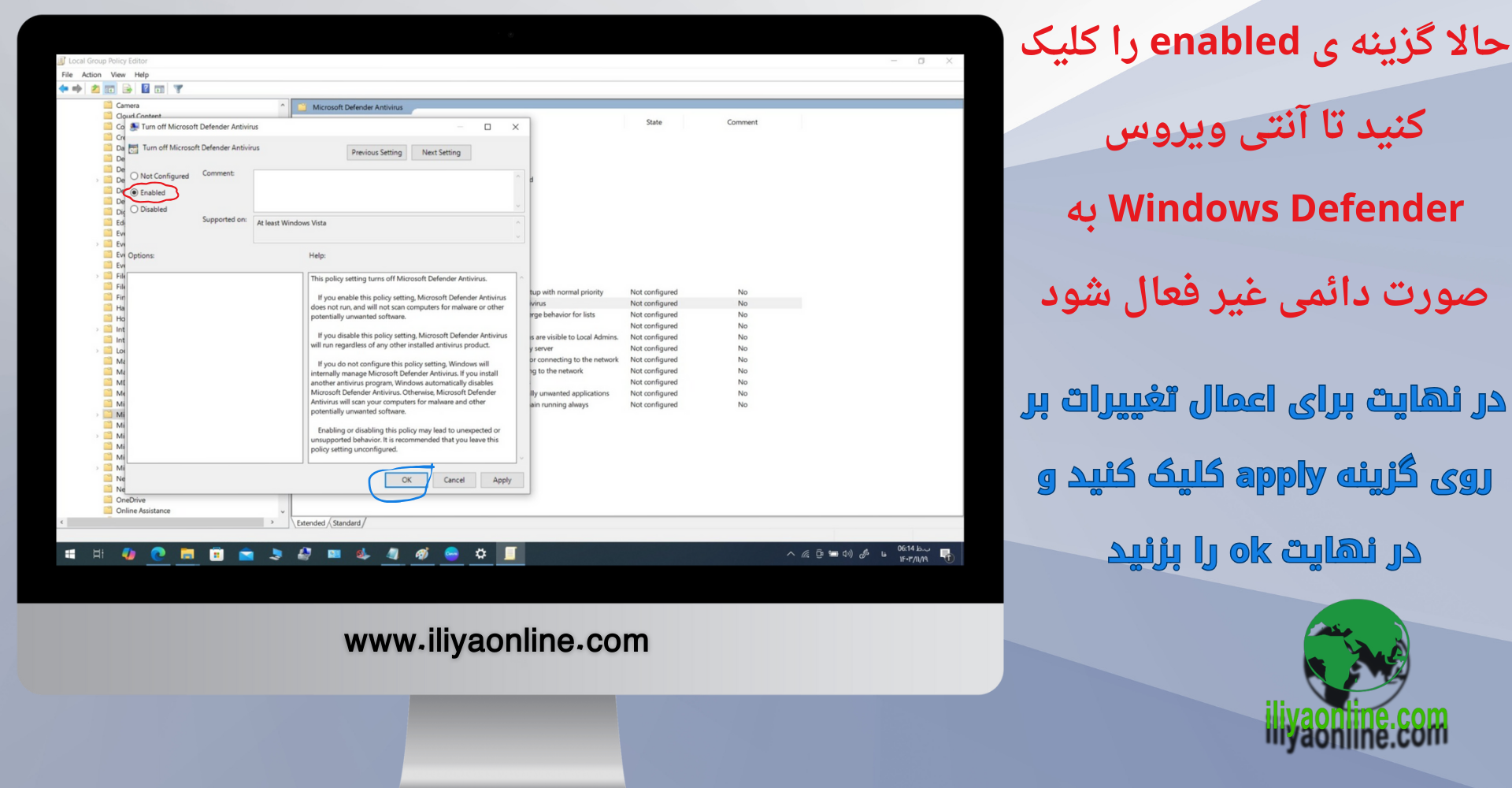
- در نهایت برای اعمال تغییرات بر روی گزینه apply کلیک کنید و در نهایت ok را بزنید.
- برای اعمال تغییرات نهایی لازم است یک بار سیستم خود را ری استارت کنید.
- زمانی که مجدد سیستم را روشن میکنیم آنتی ویروس ویندوز به صورت دائمی غیر فعال میشود، در نظر داشته باشید که بعد از انجام مراحل بالا شما ممکن است همچنان آیکون نرم افزار Windows Defender را بر روی نوار تسکبار پایین صفحه مشاهده کنید.
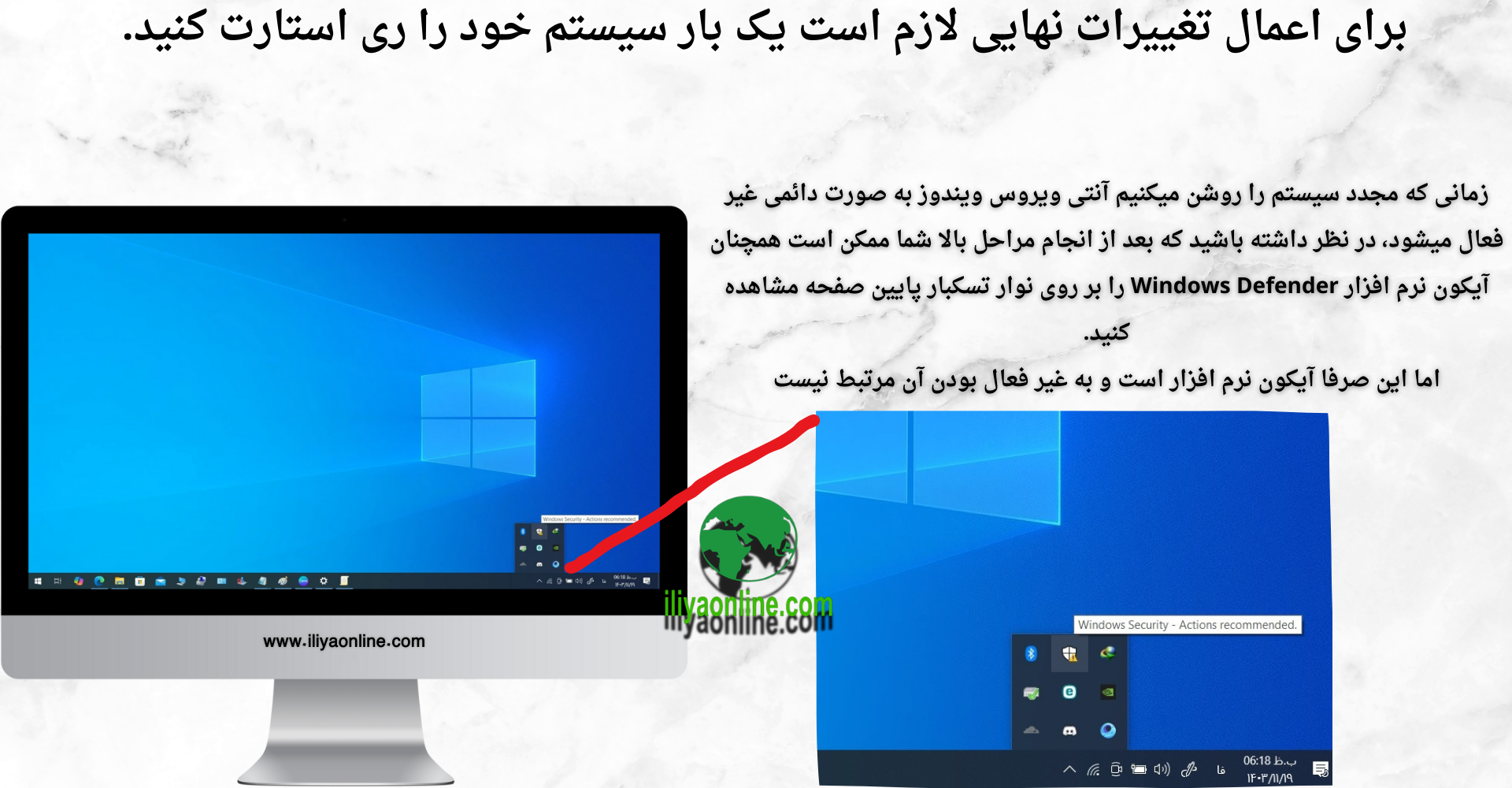
- اما این صرفا آیکون نرم افزار است و به غیر فعال بودن آن مرتبط نیست، در صورتی که تمایل به فعال کردن مجدد انتی ویروس ویندوز داشته باشید میتوانید مسیر گروپ پالیسی که در بالا گفته شد را دوباره طی کنید و گزینه enabled را انتخاب کنید و بر روی گزینه not configured قرار دهید.
3. غیرفعال کردن Windows Antivirus از طریق Registry ویندوز
در قسمت قبل به شما گفته بودیم که اگر ویرایش های پرو و اینترپرایز ویندوز 10 را داشته باشید میتوانید از طریق گروپ پالیسی آنتی ویروس ویندوز را به صورت دائمی غیر فعال کنید و در ویرایش های ویندوز های دیگر این امکان برای ما فراهم نیست اما از این روشی که از طریق رجیستری به شما آموزش میدهیم امکان غیر فعال کردن windows defender در تمامی نسخه های ویندوز برای شما امکان پذیر است.
تنها نکته ی مهمی که لازم است در این قسمت یادآور شویم این است که ویرایش کردن رجیستری کار بسیار خطرناکی است و ممکن است بعد از ویرایش رجیستری اگر به درستی عمل نکنید ویندوز شما دیگر بالا نیاید! بنابراین کاملا هوشیار باشید که فقط و فقط مسیری که گفته میشود را انجام دهید و ادیت کنید و غیر از این هیچ کار دیگری انجام ندهید.
برای غیرفعال کردن Windows Defender Antivirus به صورت دائمی میتوانیم مسیر زیر را دنبال کنیم :
- ابتدا لازم است منو استارت را باز کنید تا با سرچ کردن regedit وارد رجیستری ویندوز خود شوید سپس Registry editor را باز کنید.
- در صفحه رجیستری ادیتور مسیر زیر را باز کنید :
HKEY_LOCAL_MACHINE\SOFTWARE\Policies\Microsoft\Windows Defender |
در این قسمت بر روی Windows Defender کلیک راست میکنید و میخواهیم یک کلید جدید بسازیم پس گزینه DWORD (32-bit) Value را انتخاب میکنیم (در صورتی که این گزینه.وجود داشت نسازید وگرنه با اخطار روبرو می شوید) نام این فایلی که ایجاد کرده اید را DisableAntiSpyWare قرار دهید و سپس کلید Enter را بزنید.
- حالا لازم است برای این کلید مقداری را مشخص کنیم بنابراین بر روی این فایلی که ایجاد کرده اید دابل کلیک کنید و مقدار Value Data را عدد یک (1) قرار دهید.
- در نهایت برای اعمال شدن این تغییرات بر روی کلمه ok کلیک کنید و پس از آن لازم است یک بار سیستم خود را ریستارت کنید.
- دقیقا مانند مراحلی که در گروپ پالیسی انجام دادیم با انجام این مراحل نیز آنتی ویروس ویندوز شما غیر فعال شده است،
- در صورتی که قصد دارید دوباره آنتی ویروس پیش فرض ویندوز را فعال کنید لازم است مراحلی که در بالا گفته شد را بروید و کلید ساخته شده را حذف کنید ، میتوانید برای اینکار بر روی DisableAntiSpyWare کلیک کنید و گزینه delete را بزنید.
این پست درصورت راه کار های بیشتر بروزرسانی می شود...
سوالات متداول:
آیا با نصب نرم افزار امکان غیرفعال کردن آنتی ویروس ویندوز وجود دارد؟
بله، امکان غیرفعال کردن آنتی ویروس ویندوز با استفاده از نرم افزارهای خاص وجود دارد. برخی از نرم افزارها بهطور ویژه طراحی شده اند تا قابلیت غیرفعال کردن Windows Defender را به صورت خودکار فراهم کنند. این برنامه ها به کاربران این امکان را می دهند که بدون نیاز به تغییر تنظیمات ویندوز یا استفاده از ابزارهای داخلی، آنتی ویروس ویندوز را غیرفعال کنند.
اما باید توجه داشت که استفاده از این نوع نرم فزارها با ریسک هایی همراه است. برخی از این برنامه ها ممکن است امنیت سیستم شما را به خطر بیندازند یا به درستی کار نکنند. بنابراین، همیشه بهتر است از روش های رسمی و توصیه شده برای غیرفعال کردن Windows Defender استفاده کنید تا خطرات ناخواسته برای سیستمتان ایجاد نشود.
آیا میتوانیم آنتی ویروس ویندوز را حذف کنیم؟
در جواب این سوال باید بگوییم خیر امکان حذف آنتی ویروس Windows Defender وجود ندارد، چون این برنامه دقیقا داخل ویندوز تعبیه شده و کاملا هماهنگ شده است.
بنابراین نمیتوانیم آن را به صورت مجزا حذف کنیم ، در واقع ویندوز و Windows Defender کاملا به هم وابسته هستند و امکان حذف را مایکروسافت برای کابران قرار داده نشده، اما میتوانیم این ویژگی ویندوز را با استفاده از Group Policy و یا Registry و همچنین تنظیمات Windows Security این ویژگی ویندوزی را میتوانیم از کار بیاندازیم.
آیا خاموش کردن آنتی ویروس مشکل داره؟
بله. اگر آنتی ویروس که روی دستگاه خودمون نصب کردیم، خاموشش کنیم دیگه به درستی کار خودش رو انجام نمیده.
پس اگر خطری دستگاه ما رو تهدید کنه به راحتی میتونه وارد سیستم ما بشه. خیلی از آنتی ویروس های امروزی تا وارد دستگاه بشن تمام دستگاه رو قفل میکنن و برای باز شدن اطلاعات شما ازتون میخوان با ارز مجازی برای کیف پول ارزی که ساختن پول ارسال کنید تا کلید باز شدن اطاعات رو بهتون بدن.
پس اگر به هر دلیل می خوایید چند دقیقه آنتی ویروس ویندوز رو خاموش کنید، فراموش نکنید که پس از اتمام کار اون رو روشن کنید


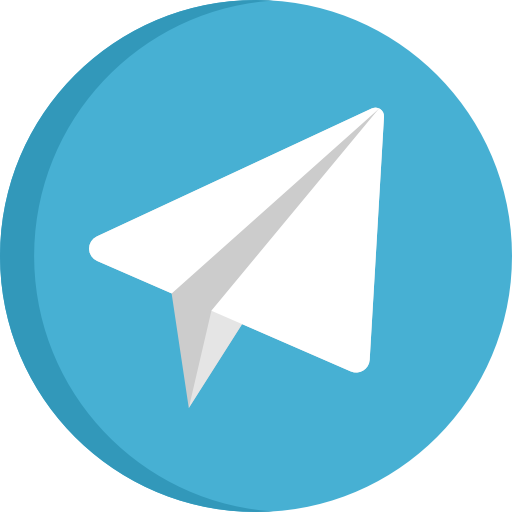
دیدگاه خود را بنویسید